Se sei uno smanettone con i computer o semplicemente devi trovare alcuni file di sistema più interni, sicuramente devi necessariamente abilitare OSX per mostrare i file nascosti sul Mac: purtroppo l’operazione è leggermente macchinosa, ma comunque semplice da applicare se segui le istruzioni fornite in questa guida. Buona lettura!
Se devi modificare il file hosts di OSX o semplicemente esportare le preferenze di alcune applicazioni installate, queste tipologie di file potrebbero non essere visibili nel Finder ed OSX non offre di default la possibilità di mostrarli. Se visualizzare i file nascosti su Windows è un’operazione che si completa in due semplici passaggi effettuati da interfaccia grafica, gli utenti Mac dovranno utilizzare il Terminale, quindi la linea di comando, per abilitare il sistema a mostrare file nascosti sul Mac.
Come vedere i file nascosti su Mac
Adesso segui con molta attenzione le indicazioni fornite in questo paragrafo: dovrai operare dal Terminale con un semplice comando. Quindi, per non commettere errori, ti suggerisco di fare copia-incolla delle stringhe riportare in questa guida.
Utilizza il Mac con l’account amministratore, quindi lancia l’applicazione Terminale e digita (copia-incolla):
defaults write com.apple.finder AppleShowAllFiles true; killall Finder
Premi Invio per confermare.
Ora puoi guardare tutti i file presenti sul Mac, persino quelli nascosti.
File nascosti su Mac OSX: come nascondere la visualizzazione?
In questo brevissimo paragrafo ti mostrerò l’operazione inversa, quindi necessaria per nascondere i file sul Mac e quindi disabilitare quanto effettuato nel passaggio precedente.
Apri quindi il Terminale e lancia questo comando:
defaults write com.apple.finder AppleShowAllFiles false; killall Finder
L’unica differenza dal comando precedente è nell’attributo false che sostituisce il true inserito precedentemente, utile per abilitare la visualizzazione.
Quest’ultima operazione è altamente suggerita dopo aver eseguito tutte le operazioni che ci richiedevano di visualizzare cartelle e file nascosti sul Mac per evitare che distrazioni o operazioni scorrette possano mettere in pericolo alcuni file importanti del Mac che dovremmo poi ripristinare con delle apposite procedure per ripristinare i file eliminati.
InvisibliX: un’app
Per gli utenti meno esperti o che semplicemente preferiscono utilizzare una semplice applicazione per svolgere queste operazioni anziché maneggiare con linee di comando del Terminale, InvisibliX è la soluzione più adatta.
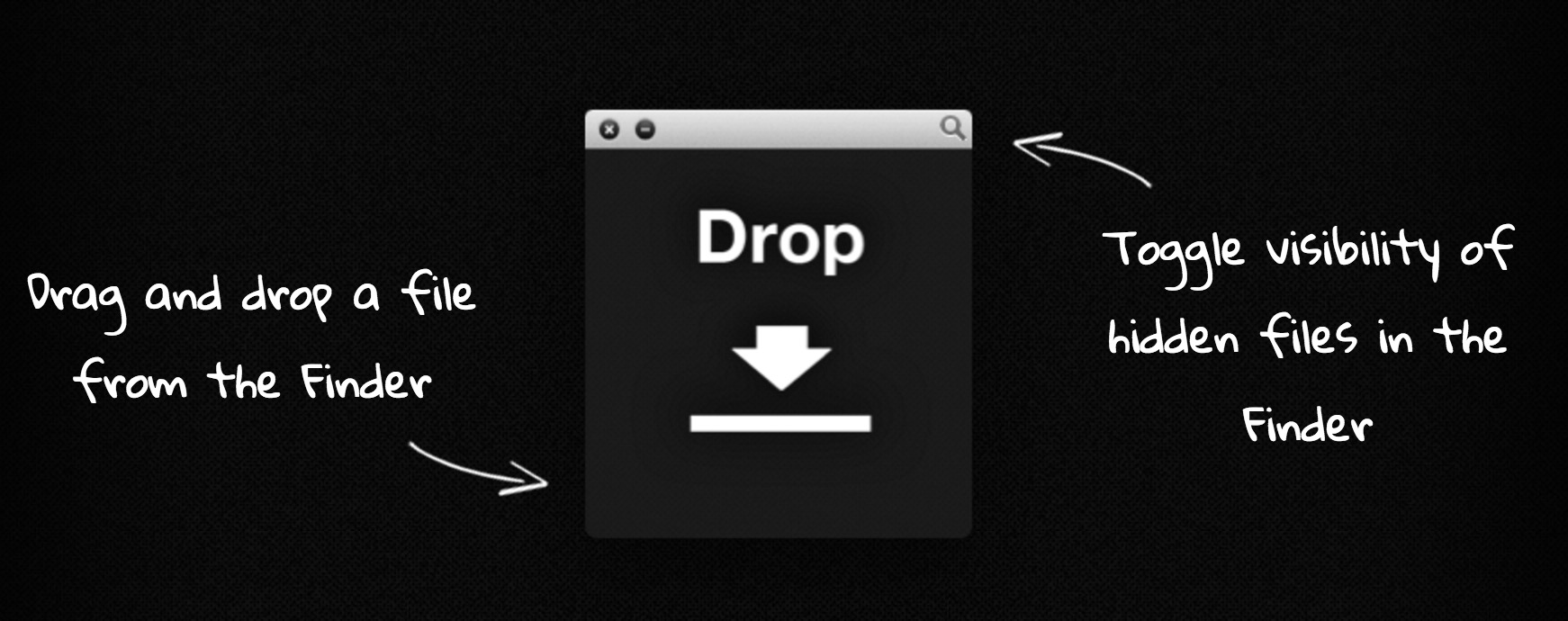
Basta scaricare l’applicazione gratuita dal sito ufficiale, quindi estrarla e trascinarla nella cartella Applicazioni di OSX. Ora segui questi step:
- Apri InvisibliX
- conferma rispondendo Si (Yes) o (No) se vuoi che il programma venga lanciato automaticamente all’avvio del Mac
- accetta le condizioni d’uso
- fai clic sulla lente d’ingrandimento che compare in alto a destra per mostrare i file nascosti, clicca nuovamente per bloccare la visualizzazione.
Con questo programma davvero utile per gli utenti Mac, è possibile nascondere file e cartelle presenti sul disco aggiungendo l’attributo hidden, per farlo è necessario:
- trascinare un file o cartella nella finestra di InvisibliX (dove compare la voce Drop)
- quindi mettere la spunta su Hidden per nascondere l’elemento dal Finder
- è possibile bloccare l’elemento spuntando Locked, in questo modo non sarà possibile aggiungere o eliminare file senza l’inserimento della password d’amministratore del Mac
InvisibliX è la migliore app disponibile per vedere file e cartelle nascoste su Mac OSX: facile, veloce e soprattutto gratuita. Cosa aspetti per provarla?
Questo articolo può essere utile ad altri utenti OS X, perché non lo condividi sui social network?
